- Auteur Abigail Brown [email protected].
- Public 2023-12-17 06:36.
- Laatst gewijzigd 2025-01-24 12:00.
Wat te weten
- MP4 wordt meestal gebruikt als een videobestandsformaat en is een formaat dat toegankelijk is met een iPhone.
- Wanneer u een MP4-bestand naar uw iPhone downloadt, hangt de bestemming ervan af van waar u het downloadt en hoe u het downloadt.
- MP4-bestanden worden opgeslagen in uw Downloads-bestand of Files > Op mijn iPhone > in het bestand voor de browser die je hebt gebruikt om de MP4 te downloaden.
Dit artikel helpt je bij het downloaden en opslaan van MP4-video's op je iPhone en bij het overzetten van video's van je computer naar je iPhone. Bovendien helpen we je te vinden waar die video's zijn opgeslagen.
Hoe sla ik een MP4 op in de filmrol van mijn iPhone?
Hoe je een MP4 op je iPhone opslaat, wordt bepaald door de site die de download aanbiedt. Als je het downloadt vanuit een cloudopslag-app, zoals Google Drive of DropBox, zouden er bedieningselementen op de videobestandspagina moeten zijn die een optie bevatten om Download of Download naar uw apparaat
Houd er echter rekening mee dat uw MP4-bestand niet altijd rechtstreeks naar uw iPhone-filmrol of de Foto's-app gaat. Mogelijk moet u het bestand van de downloadlocatie verplaatsen zodra het downloaden is voltooid.
Je kunt het bestand na het downloaden naar je Filmrol of Foto's-app verplaatsen. Om dit te doen, moet u echter eerst het bestand lokaliseren.
Waar worden MP4-bestanden opgeslagen op de iPhone?
Dus, waar gaan MP4-bestanden naartoe als je ze naar je iPhone downloadt. Het antwoord is ingewikkeld.
Als je een video rechtstreeks naar je iPhone downloadt, gaat deze niet automatisch naar je filmrol of foto's. In plaats daarvan zal de iPhone het bestand ergens anders opslaan. Afhankelijk van waar u het bestand downloadt, kan het in uw bestand Downloads of een browserbestand in Files > On My iPhone
De gemakkelijkste manier om een bestand te vinden is door de Spotlight zoekfunctie op je iPhone te gebruiken. Veeg met één vinger omlaag vanuit het midden van uw Home-scherm en typ de naam van het bestand dat u hebt gedownload in de zoekbalk. Als je het bestand ziet, kun je het selecteren om het te openen.
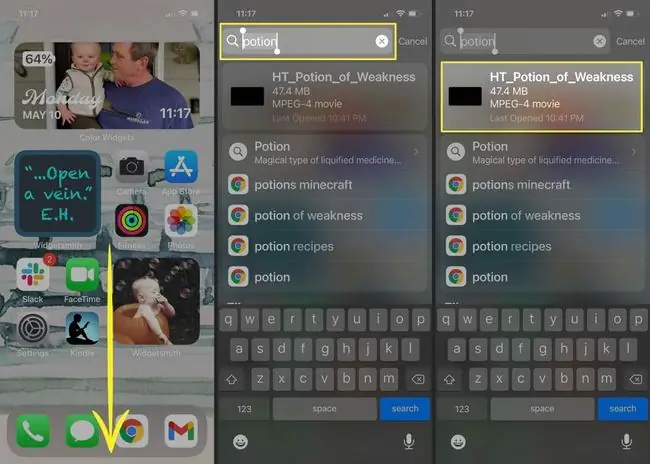
Het bestand wordt automatisch geopend in iMovie. U kunt in iMovie alle gewenste bewerkingen uitvoeren en vervolgens op Gereed tikken. Tik op de filmprojectpagina op het pictogram Share, scrol omlaag en tik op Save Video, waarmee de video wordt opgeslagen in uw Foto's-app.
Je hoeft je MP4-bestand niet te bewerken als je dat niet wilt; open het bestand en sla het vervolgens opnieuw op met behulp van de bovenstaande instructies om een kopie ervan op te slaan in uw Filmrol- of Foto's-app.
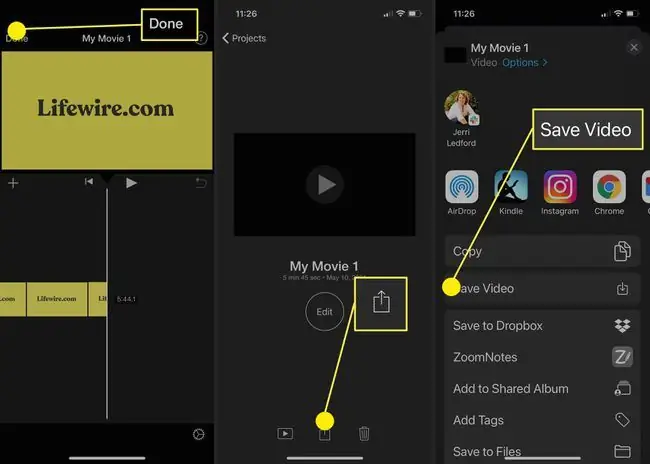
Hoe zet ik MP4 over van computer naar iPhone?
Een nog eenvoudigere manier om een MP4-bestand op de Camera Roll- of Foto's-app op je iPhone te krijgen, is door het van de harde schijf van je Windows- of Mac-computer te verplaatsen. Dit wordt bereikt door het bestand van de locatie op uw harde schijf naar de Foto's-app te slepen.
Om een bestand van je Windows-computer naar je Foto's-app te slepen (of zodat je het bestand op je iPhone kunt openen), moet je eerst iCloud voor Windows installeren. Vervolgens kunt u iCloud voor Windows gebruiken om bestanden over te zetten tussen uw Windows-computer en iPhone, iPad of andere Apple-apparaten.
Zoek op een Windows-pc het MP4-bestand in File Explorer en sleep het naar je Photos app. Gebruik op een Mac-computer Finder om het bestand te vinden en sleep het naar de Photos app.
FAQ
Hoe download ik een MP4 naar mijn iPhone van Google Drive?
Zoek de MP4 van de Google Drive-app op uw apparaat > selecteer More (drie ellipsen) naast de bestandsnaam > Open in > en kies uit de beschikbare apps en locaties voor het bestand. Selecteer Opslaan om het te downloaden.
Hoe download ik een MP4 van Dropbox naar een iPhone?
Zorg ervoor dat je de mobiele Dropbox-app naar je iPhone hebt gedownload. Start het en tik op het MP4-bestand om te downloaden en selecteer de drie ellipsen naast de bestandsnaam. Kies Share > Export file en selecteer een specifieke app of Save video om deze naar je filmrol te downloaden.






